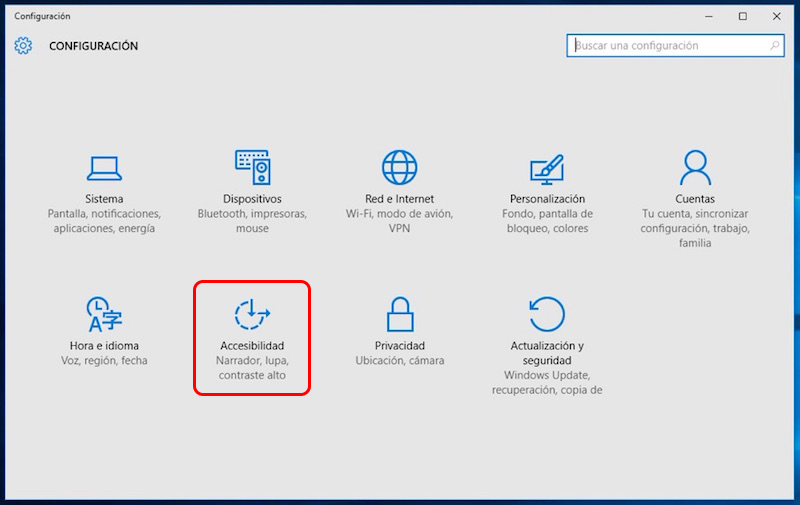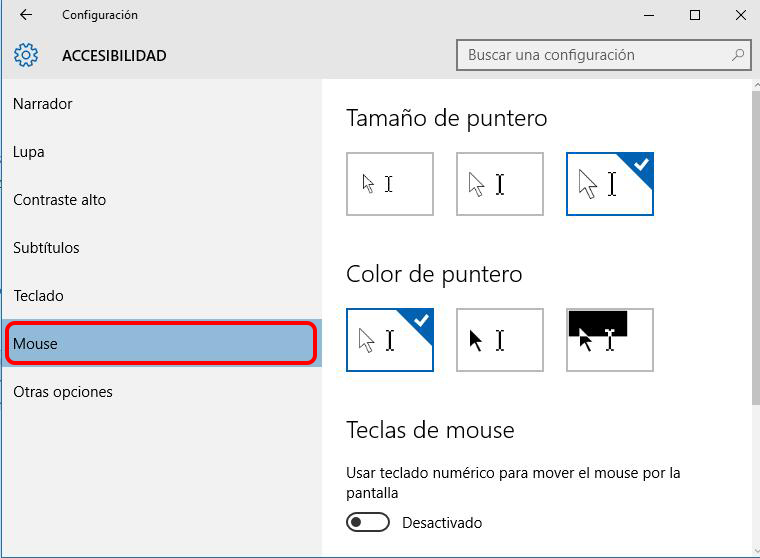Es gibt viele Benutzer diejenigen, die nicht wie die der Mauszeiger die Form Was, in der Standardeinstellung, bringt das System in Betrieb Windows. Für einige, ist zu viel kleine, für andere, ist zu viel einfache und leicht zu verlieren zwischen mehreren geöffneten Fenstern anzeigen.
Wenn dies der Fall ist, Sie können sein Immer mit der Ruhe Da, über die Schritte Das wird Ihnen dann geben, Sie werden in der Lage geringfügige Änderungen, in Bezug auf Größe und Farbe, in der standard-Maus-Zeiger des Windows 10.
Gewusst wie: ändern Sie die Größe und Farbe der Maus in Windows 10
Es gibt verschiedene Formen zum Ändern der der Mauszeiger die Form und passen Sie es Unser Geschmack. Bei dieser Gelegenheit, Wir bringen Ihnen die Art und Weise einfachere und schnell, es zu tun, und damit die, die weniger Veränderungen auf dieses Element erlaubt. Wir wollen dies tun:
Schritt 1. Drücken Sie auf die Symbol das Logo von Windows, in der Hausbar.
Schritt 2. In dem erweiterten Menü, Wählen Sie Konfiguration. Öffnet sich ein Fenster können Sie hier Anpassen viele Optionen des Betriebssystems.
Schritt 3. Klicken Sie auf das Symbol des Barrierefreiheit.
Schritt 4. Im nächsten Schritt, Wählen Sie, von der linken Seite, die option Maus.
Schritt 5. In der Bestandteil des Rechts Sie erscheint eine Reihe von Konfigurations-Optionen für Sie mit dem Mauszeiger. Dazu gehören:
- Zeigergröße. Wo die Wahl zwischen drei Größen, die wenigsten von ihnen wird die aktuelle.
- Zeiger-Farbe. Sie können wählen zwischen der weiße Zeiger o Schwarz, mit einem Dritte option, wo wird der Zeiger in schwarz angezeigt, aber, durch dunkle Bereiche, zeigt weiße.
Einmal habe Sie klar, wie Sie Sie mit dem Mauszeiger sehen möchten, erhalten Sie die Auswahl korrigieren und Sie werden sehen, nur zu den Klicken Sie auf zu den einzelnen Optionen, Da ist.
Wie Sie sehen können, Dies ist eine der Möglichkeiten einfacher ändern leicht die Zeiger von Ihrem Maus in Windows 10. Es existiert andere Optionen nicht so einfach, einige von denen ich ihnen ich werde versuchen, im nächsten Artikel zeigen.

















 Windows
Windows